- Коли ви оновлюєте операційну систему, може з’явитися помилка мови або версії Windows не підтримується.
- Дізнайтеся, як заборонити мову або видання версії Windows, які не підтримуються в цьому посібнику.
- Використовуйте його для мови або версії Windows, яка зараз встановлена на вашому ПК, не підтримується ця помилка інструмента.
- Інші рішення з цієї статті допоможуть вам запобігти повторній появі цієї помилки Windows.

XВСТАНОВИТЬ, НАТИСНУТИ ЗАВАНТАЖУВАТИ ФАЙЛ
Це програмне забезпечення виправить поширені помилки комп’ютера, захистить вас від втрати файлів, шкідливого програмного забезпечення, збою обладнання та оптимізує ваш комп’ютер для максимальної продуктивності. Виправте проблеми з ПК та видаліть віруси зараз за 3 простих кроки:
- Завантажте Restoro PC Repair Tool що постачається із запатентованими технологіями (доступний патент тут).
- Натисніть Почніть сканування щоб знайти проблеми Windows, які можуть спричинити проблеми з ПК.
- Натисніть Відремонтувати все щоб усунути проблеми, що впливають на безпеку та продуктивність вашого комп’ютера
- Restoro завантажено користувачем 0 читачів цього місяця.
Оновлення до нової версії Windows не завжди є простим, і багато користувачів повідомили про це Мова або видання версії Windows не підтримуються повідомлення.
Це може бути великою проблемою, але є спосіб її виправити.
Оновлення Windows до останньої версії може бути не завжди простим, і іноді можуть виникати певні помилки.
Говорячи про помилки, ось деякі поширені проблеми оновлення, про які повідомляли користувачі:
- Цей інструмент не може оновити мову або видання вашого ПК – Якщо ця проблема виникає у вашій системі, можливо, причиною є ваш реєстр. Щоб усунути проблему, внесіть кілька невеликих змін в реєстр і перевірте, чи допомагає це.
- Мова Windows 10 Media CreationTool не підтримується, інша мова – Ця проблема іноді може виникати через ваш антивірус. Щоб вирішити проблему, вимкніть антивірус і перевірте, чи допомагає це.
- Мова або видання версії Windows, яка зараз встановлена на вашому ПК, не підтримується – Існують різні причини, які можуть призвести до цієї проблеми, однак ви зможете вирішити цю проблему за допомогою одного з наших рішень.
Як я можу виправити повідомлення мови Windows не підтримується?
- Змініть свій реєстр
- Перевірте свій антивірус
- Виконайте чисте завантаження
- Від’єднайте комп’ютер від Інтернету
- Від’єднайте додаткові USB-пристрої
- Виконайте сканування SFC та DISM
- Скидання компонентів Windows Update
1. Змініть свій реєстр
- Натисніть Клавіша Windows + R і ввійти regedit. Натисніть Введіть або клацніть гаразд.
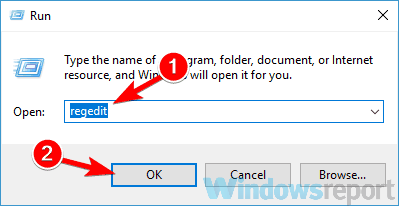
- Перш ніж вносити будь-які зміни у свій реєстр, радимо створити резервну копію та використовувати цю резервну копію для відновлення системи, якщо щось піде не так.
- На лівій панелі перейдіть до.
HKEY_LOCAL_MACHINESOFTWAREMMicrosoftCurrentVersion
- На правій панелі знайдіть Ідентифікатор видання і змінити його значення на Професійний.
- Тепер знайдіть Назва продукту і змінити його значення на Windows 10 Pro.
Після цього закрийте реєстр і перевірте, чи проблема вирішена.
Якщо ви отримуєте Мова або видання версії windows не підтримуються повідомлення під час спроби оновити Windows, можливо, проблема полягає у вашому реєстрі.
За словами користувачів, їм вдалося виправити цей збій, просто внісши кілька змін у свій реєстр, дотримуючись кроків із цього рішення. Це має вирішити проблему мови чи видання.
2. Перевірте свій антивірус
Іноді через ваш антивірус може з’явитися повідомлення про мову чи видання версії Windows не підтримується.
Щоб вирішити цю проблему, радимо вимкнути певні антивірусні функції та перевірити, чи допомагає це. Якщо проблема все ще існує, можливо, вам доведеться взагалі відключити антивірус.
Вимкнення антивірусу зазвичай усуває цю проблему, але якщо проблема все ще існує, можливо, доведеться видалити антивірус.
Майте на увазі, що видалення антивіруса не зробить вашу систему вразливою, оскільки для вас є Захисник Windows.
Якщо видалення антивіруса вирішує проблему, можливо, настав час подумати про перехід на інше антивірусне рішення. На ринку є багато чудових антивірусних засобів.
Вам знадобиться надійний антивірус, який жодним чином не заважатиме вашій системі. Це дозволить вам захищати свій комп’ютер у режимі реального часу від вірусів і програм-вимагачів.
Таким чином, якщо ви хочете легко знайти відповідне антивірусне рішення, яке не обмежує Windows, не поспішайте і виберіть найкраще антивірусне програмне забезпечення на ринку.
3. Виконайте чисте завантаження
- Натисніть WindowsКлавіша + R, тип msconfig а потім клацніть гаразд.
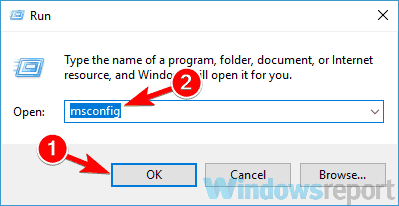
- Перейдіть до послуги, перевірити Приховати всі служби Microsoftі натисніть кнопку Відключити все кнопку.
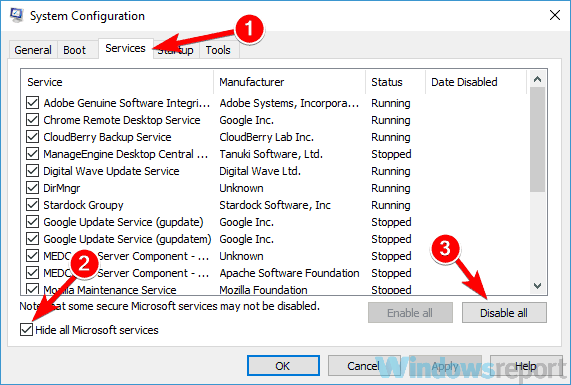
- Перейдіть до Стартап вкладку та клацніть відчинено Диспетчер завдань.
- Клацніть правою кнопкою миші перший запис, виберіть Вимкнути, повторіть цей крок і не забудьте вимкнути всі програми для запуску.
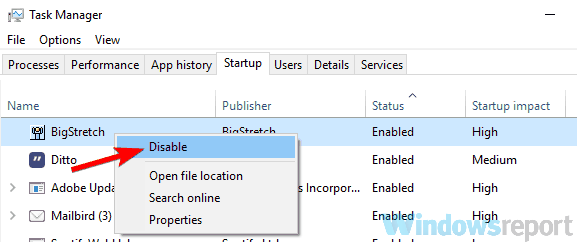
- Після вимкнення всіх програм поверніться до Системна конфігурація вікно.
- Натисніть Застосувати і гаразд щоб зберегти зміни.
- Перезавантажте ПК.
Після перезавантаження комп’ютера перевірте, чи проблема все ще існує. Якщо проблема не з’являється, це означає, що одна з вимкнених програм спричинила проблему.
Після оновлення Windows обов’язково ввімкніть усі програми та служби запуску, які ви раніше вимкнули.
Іноді ви не зможете оновити Windows до останньої версії через сторонні програми.
Багато програм, як правило, запускаються автоматично на вашому ПК, і іноді ці програми можуть призвести до різних проблем.
Щоб усунути проблему, радимо виконати чисте завантаження та вимкнути всі програми для запуску.
4. Від’єднайте комп’ютер від Інтернету
Порада експерта: Деякі проблеми з ПК важко вирішувати, особливо якщо мова йде про пошкоджені репозиторії або відсутні файли Windows. Якщо у вас виникли проблеми з усуненням помилки, можливо, ваша система частково зламана. Ми рекомендуємо встановити Restoro, інструмент, який скануватиме вашу машину та визначатиме причину несправності.
Натисніть тут завантажити та почати ремонт.
За словами користувачів, іноді ваше підключення до Інтернету може викликати цю проблему.
Якщо ви намагаєтеся оновити файл із ISO, радимо відключити комп’ютер від Інтернету та спробувати оновити знову.
Якщо ви завантажуєте оновлення через Windows Update, радимо зачекати, поки оновлення не буде завантажено на 100%, а потім спробувати його інсталювати.
Це всього лише простий трюк, але небагато користувачів повідомили, що він працює для них, тому не соромтеся спробувати його.
5. Від’єднайте додаткові USB-пристрої
Якщо ви продовжуєте отримувати Мова або видання версії Windows не підтримуються повідомлення під час спроби оновити Windows, можливо, проблема пов’язана з вашими USB-пристроями.
Іноді інші USB-пристрої можуть перешкоджати встановленню Windows і викликати незаплановані проблеми.
Щоб усунути проблему, радимо відключити всі непотрібні USB-пристрої від комп’ютера. Це включає зовнішні жорсткі диски, контролери, флеш-накопичувачі та інші пристрої, які не є необхідними.
По суті, ви можете просто залишити клавіатуру та мишу підключеними.
Після видалення непотрібних USB-пристроїв спробуйте оновити ще раз і перевірте, чи проблема все ще існує.
6. Виконайте сканування SFC та DISM
- відчинено Командний рядок як адміністратор, натиснувши Клавіша Windows + X і вибираючи Командний рядок (адміністратор) зі списку.
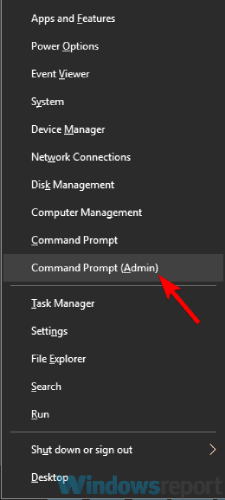
- Тип sfc /scannow і запустіть його.
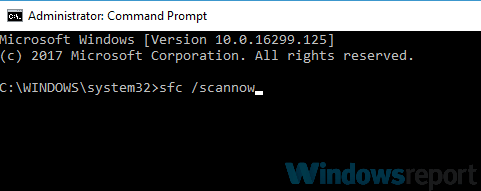
- Тепер розпочнеться сканування.
Іноді ви можете отримати Мова або видання версії Windows не підтримуються повідомлення через проблеми з пошкодженням файлу. Пошкодження файлу може виникнути з різних причин, і один із способів виправити це – запустити сканування SFC.
Майте на увазі, що цей процес зазвичай займає близько 10-15 хвилин. Оскільки це сканування відновлює вашу систему, настійно радимо залишити комп’ютер і дати завершенню сканування.
Після завершення сканування SFC вам потрібно перевірити, чи проблема все ще існує. Якщо ви не змогли запустити сканування SFC або воно було невдалим, вам потрібно виконати сканування DISM, виконавши такі дії:
- Почніть Командний рядок як адміністратор.
- Тепер запустіть DISM /Online /Cleanup-Image /RestoreHealth команда.
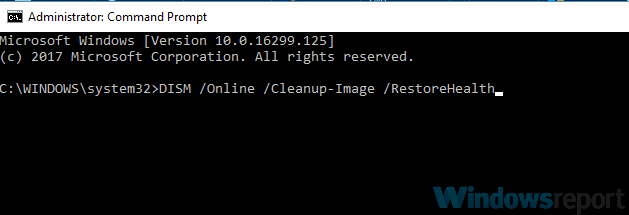
- Дочекайтеся завершення сканування.
Це сканування зазвичай займає близько 20 хвилин, іноді більше, тому не заважайте йому.
Альтернативою першому кроку є використання PowerShell (адміністратор) якщо командний рядок недоступний.
Після завершення сканування перевірте, чи проблема все ще існує. Якщо раніше ви не могли запустити сканування SFC, спробуйте запустити його після сканування DISM і перевірте, чи допомагає це.
7. Скидання компонентів Windows Update
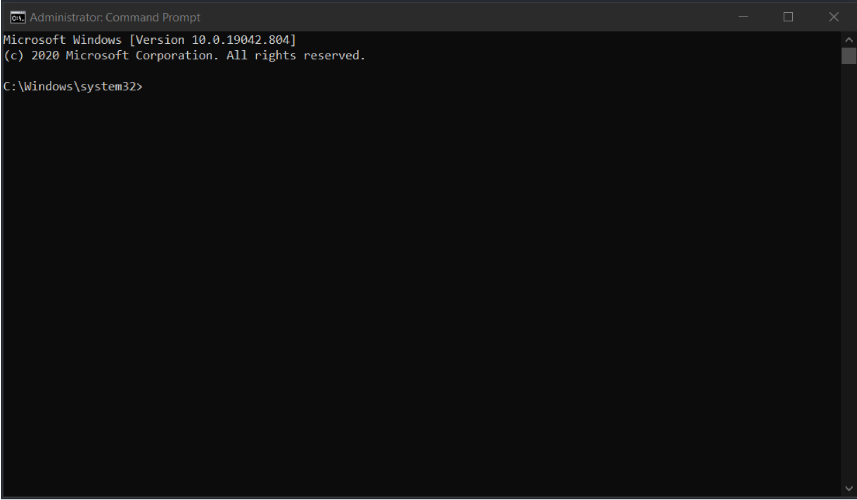
- Почніть Командний рядок як адміністратор.
- Тепер виконайте такі команди:
чиста зупинка wuauservчиста зупинка cryptSvcчисті стоп-бітимережевий сервер зупинкиren C: WindowsSoftwareDistribution SoftwareDistribution.oldren C: WindowsSystem32catroot2 Catroot2.oldчистий старт wuauservчистий старт cryptSvcчисті стартові бітимережевий стартовий msiserver
Після виконання всіх цих команд перезавантажте комп’ютер і перевірте, чи проблема все ще існує.
Якщо ви хочете прискорити цей процес і не хочете виконувати команди вручну, ви завжди можете створити сценарій скидання Windows Update і використовуйте його для швидкого скидання проблемних компонентів.
Якщо ви отримуєте помилку Мова або видання версії Windows не підтримується, можливо, проблема пов’язана з компонентами Windows Update.
Щоб вирішити проблему, користувачі пропонують перезапустити ці компоненти. Це досить просто, і все пояснюється в цьому рішенні.
Помилка мови або версії версії Windows не підтримується може бути проблематичною. Сподіваємося, що вам вдалося виправити це за допомогою одного з наших рішень.
 Ви все ще маєте проблеми?Виправте їх за допомогою цього інструменту:
Ви все ще маєте проблеми?Виправте їх за допомогою цього інструменту:
- Завантажте цей інструмент для ремонту ПК Великий рейтинг на TrustPilot.com (завантаження починається на цій сторінці).
- Натисніть Почніть сканування щоб знайти проблеми Windows, які можуть спричинити проблеми з ПК.
- Натисніть Відремонтувати все для вирішення проблем із запатентованими технологіями (Ексклюзивна знижка для наших читачів).
Restoro завантажено користувачем 0 читачів цього місяця.


